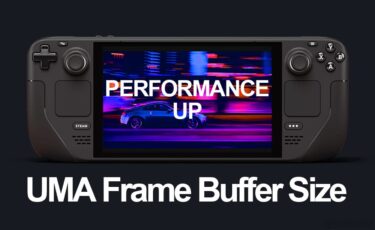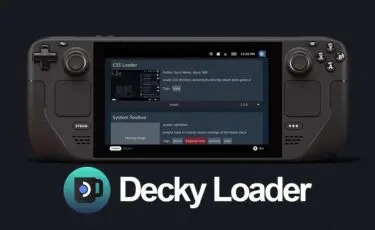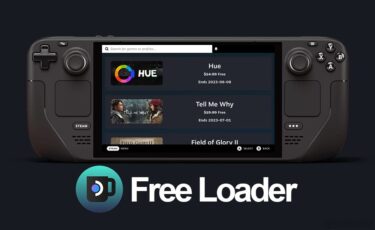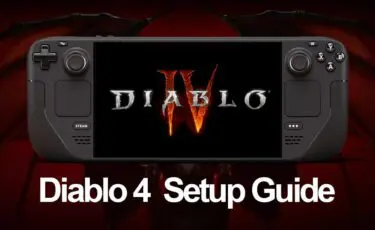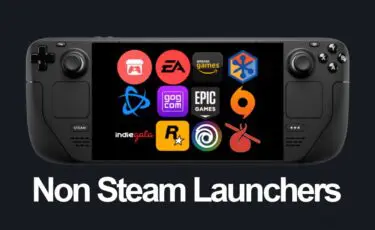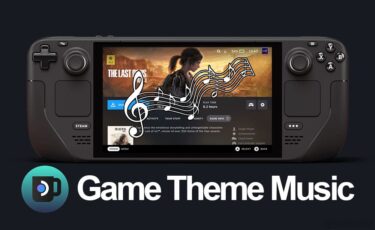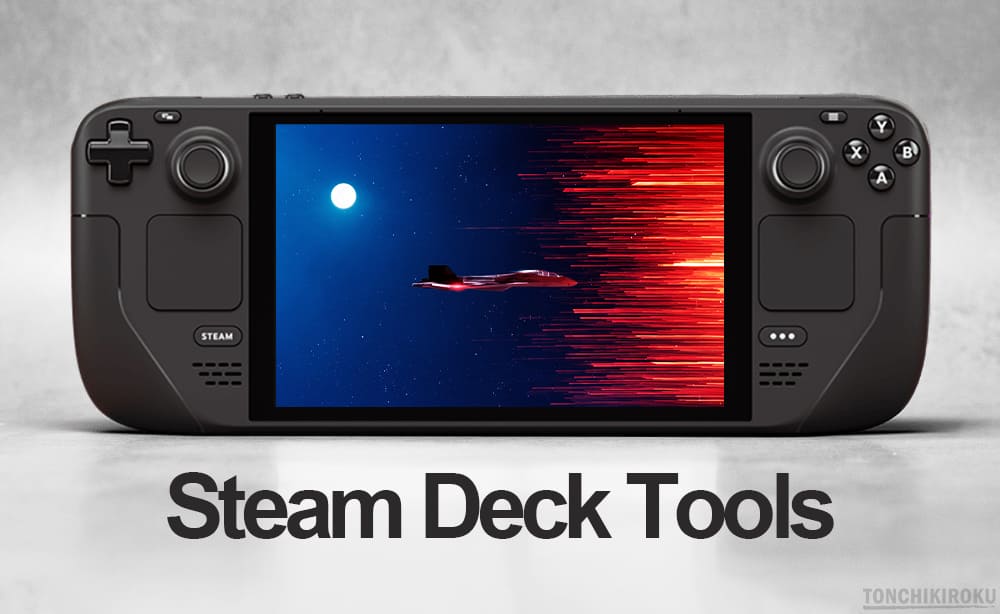
Steam Deck に Steam Deck Tools を導入する方法を解説します。
導入することで『原神』をはじめとするゲームタイトルのコントローラー操作に加え、内蔵ファン回転数の制御、FPS やバッテリー残量のパフォーマンスオーバーレイ表示、TDP やリフレッシュレートなどの変更が可能です。
Steam Deck の Steam Deck Tools導入方法
Steam Deck の Steam Deck Tools導入方法です。
Windows環境で下記4つの機能を強化できるのが特徴です。
- 内蔵ファンの制御
- パフォーマンスオーバーレイ表示
- 電源制御
- Steam コントローラ
必要プログラム
Steam Deck で Windows を起動してください。
Steam Deck に Windows 11 を導入する方法を解説します。Windows 11 の導入は STEAM DECK互換性で『非対応』と表示されているゲームタイトルを遊んだり、そのほかに実用的な Windowsアプリを[…]
はじめに実行に必要なアプリ、プログラムをダウンロードします。
下記のすべてをインストールしてください。
- Microsoft Visual C++ Redistributable|ダウンロードリンク
- NET 6.0 Desktop Runtime|ダウンロードリンク
- Rivatuner Statistics Server|ページ最下部を参照
- ViGEmBus|Assets項目を参照
Steamdeck Windows Controller Driver、GlosSI、HidHide Configuration Client
インストール
Windows環境に Steam Deck Tools をインストールします。
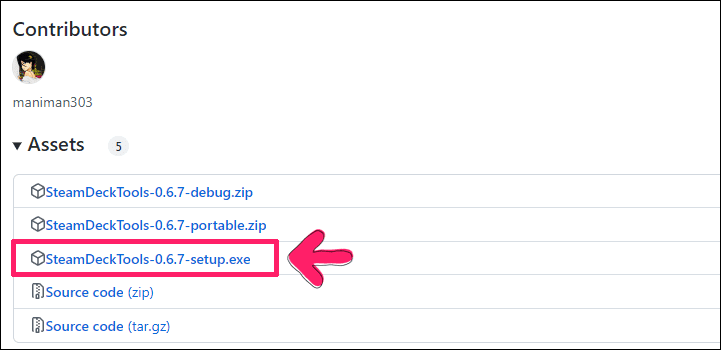
下記より Steam Deck Tools をダウンロードします。
ページを開いたら、下方向へスクロールして「Assets項目」を見つけます。
対象ファイル(SteamDeckTools-X.X.X-setup.exe)をダウンロードします。
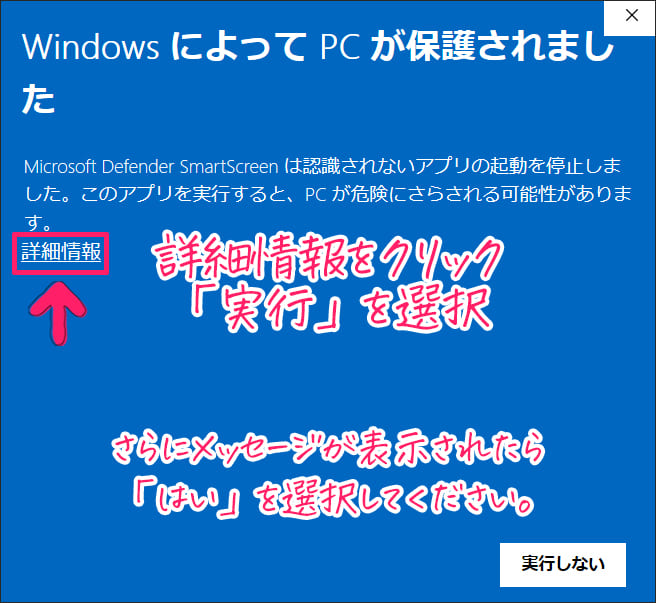
ダウンロードしたファイルを実行してインストールを進めます。
必要に応じて「Y」「次へ」「OK」「はい」などを選択して完了します。
補足
Steam Deck Tools をインストールすると4つのアプリが表示されます。
- Fan Control・・・内蔵ファンの回転数制御
- Performance Overlay・・・FPS やバッテリー状態をオーバーレイ表示
- Power Control・・・リフレッシュレート、TDPなどを変更
- Steam Controller・・・コントローラー機能を強化
それぞれ独立したプログラムなので必要に応じて実行してください。
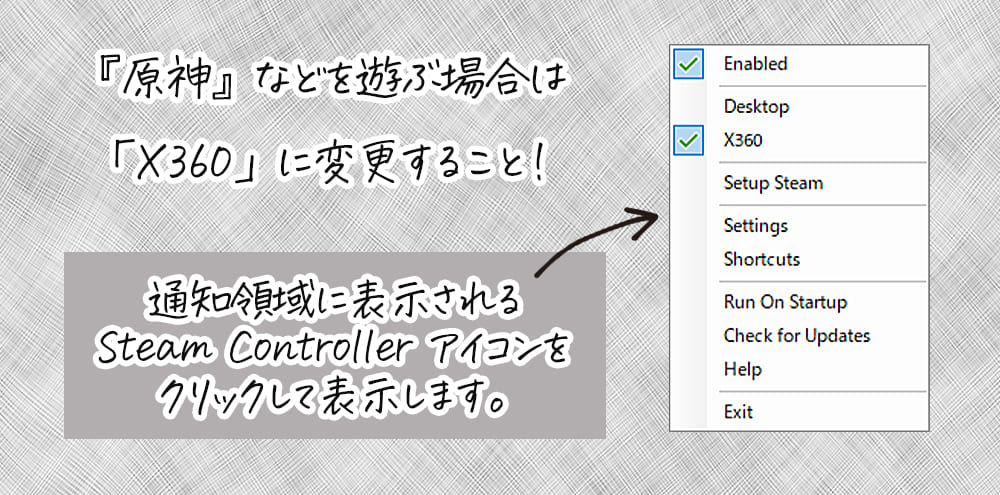
『原神』などのゲームタイトルで操作するには Steam Controller を実行したあと、画面右下の通知領域に表示されるアイコンをクリックして「X360」に切り替えてください。
また、Windows環境ではリフレッシュレートは「60Hz固定」です。
リフレッシュレートを制限することで、ゲームのパフォーマンスとバッテリー持ちを向上できます。こちらの方法を参考にしてリフレッシュレートを設定しましょう。
Steam Deck のリフレッシュレートを 40Hz に設定する方法を解説します。リフレッシュレートを制限することで、ゲームのパフォーマンスとバッテリー持ちを向上させます。Steam Deck の画面サイズ・解像度にマッチした設[…]
関連ページリンク
・(Windows)Steam Deck Tools|GitHub
Steam Deck に CryoUtilities を導入する方法を解説します。導入することでスワップファイルサイズと内蔵RAM のバランスを調整して、総合的なパフォーマンスを向上させることが可能です。Steam[…]
Steam Deck の UMA Frame Buffer Size を変更する方法を解説します。SteamOS以外(非Steamゲーム、Windows環境、Epic Games、GOG、Epic Games、エミュレーターなど)[…]
海外ストア JSAUX から発売されている Steam Deck専用「Transparent Back Plate for Steam Deck」が到着しました。その名のとおり Steam Deck の背面カバー交換キットです。[…]
Steam Deck に Decky Loader を導入する方法を解説します。導入することによりプラグインを利用して、システムサウンドの変更、アニメーションの変更、彩度調整、メニュー画面の編集といったシステム設定の変更が可能です[…]
Steam Deck に Epic Games Launcher を導入する方法を解説します。導入することで Epic Games(エピックゲームズ)で販売しているゲームタイトルを Steam Deck で遊ぶことが可能です。[…]